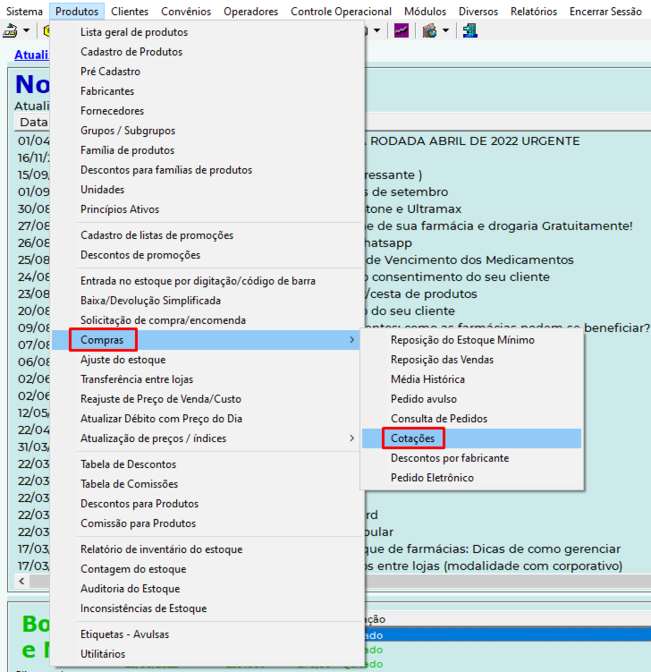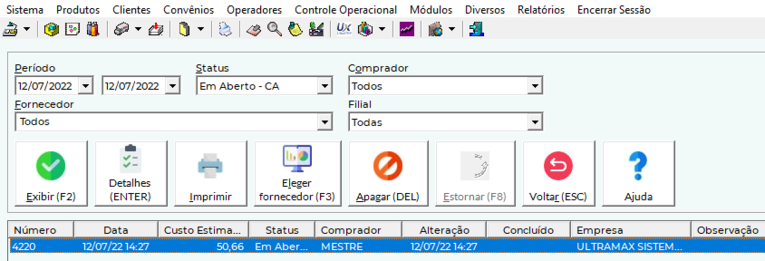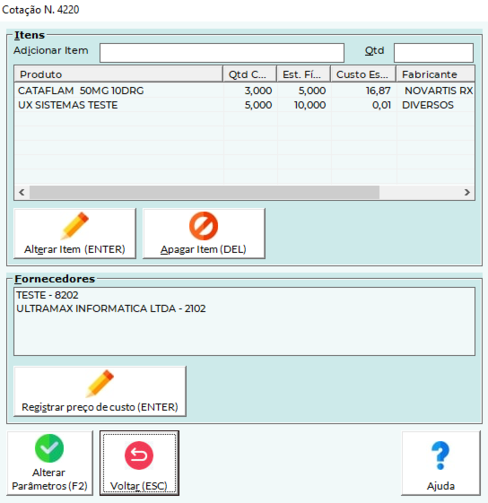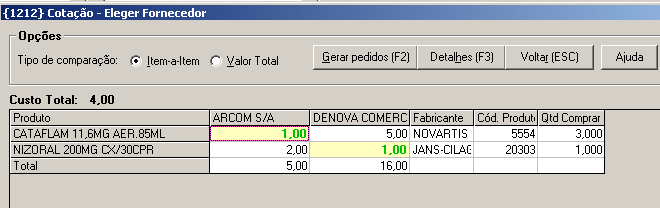Mudanças entre as edições de "ULT-021-COMO ESCOLHER UMA COTAÇÃO"
| (Uma revisão intermediária por um outro usuário não está sendo mostrada) | |||
| Linha 1: | Linha 1: | ||
Como mostra a função '''[[ULT-018-COMO COMPRAR POR PEDIDO AVULSO|ULT-018-COMPRAR POR PEDIDO AVULSO]]''' você poderá gerar uma cotação do referido pedido, escolhendo vários '''FORNECEDORES'''. | Como mostra a função '''[[ULT-018-COMO COMPRAR POR PEDIDO AVULSO|ULT-018-COMPRAR POR PEDIDO AVULSO]]''' você poderá gerar uma cotação do referido pedido, escolhendo vários '''FORNECEDORES'''. | ||
| − | Quando o fornecedor apresentar seu preço você deverá, na tela abaixo, | + | Quando o fornecedor apresentar seu preço você deverá, na tela abaixo, em '''PRODUTOS''', depois em '''COMPRAS''' e em '''COTAÇÕES''': |
| − | + | ||
| − | + | [[Arquivo:Ult21a.png|672x672px]] | |
| − | [[Arquivo: | + | |
Ao clicar em '''COTAÇÕES''' aparecerá a seguinte tela: | Ao clicar em '''COTAÇÕES''' aparecerá a seguinte tela: | ||
| − | [[Arquivo: | + | |
| + | [[Arquivo:Ult21b.png|765x765px]] | ||
| + | |||
Você escolherá a cotação desejada e clique em '''DETALHES''' na tela acima e aparecerá a tela abaixo: | Você escolherá a cotação desejada e clique em '''DETALHES''' na tela acima e aparecerá a tela abaixo: | ||
| − | [[Arquivo: | + | |
| + | [[Arquivo:Ult21c.png|503x503px]] | ||
| + | |||
Na tela acima clique no '''FORNECEDOR''' desejado e depois em '''REGISTRAR PREÇO DE CUSTO''' <'''ENTER'''> e o sistema apresentará a tela abaixo: | Na tela acima clique no '''FORNECEDOR''' desejado e depois em '''REGISTRAR PREÇO DE CUSTO''' <'''ENTER'''> e o sistema apresentará a tela abaixo: | ||
| − | [[Arquivo: | + | |
| + | [[Arquivo:Ult21d.png]] | ||
| + | |||
Na tela acima digite os Preços de Custo apresentados pelo '''FORNECEDOR''' (Caso você tenha um site e uma Internet com IP fixo o próprio o fornecedor poderá digitar os preços pela Internet. | Na tela acima digite os Preços de Custo apresentados pelo '''FORNECEDOR''' (Caso você tenha um site e uma Internet com IP fixo o próprio o fornecedor poderá digitar os preços pela Internet. | ||
Após registrar os Preços de todos os '''FORNECEDORES''' volte na tela abaixo e clique na cotação desejada e depois em '''ELEGER FORNECEDOR''' e aparecerá a tela abaixo: | Após registrar os Preços de todos os '''FORNECEDORES''' volte na tela abaixo e clique na cotação desejada e depois em '''ELEGER FORNECEDOR''' e aparecerá a tela abaixo: | ||
| − | [[Arquivo:021-6.png| | + | |
| + | [[Arquivo:021-6.png|alt=]] | ||
| + | |||
Verifique que na Tela acima os Itens em '''VERDE''' são aqueles cujo preço esta melhor no referido fornecedor. | Verifique que na Tela acima os Itens em '''VERDE''' são aqueles cujo preço esta melhor no referido fornecedor. | ||
| Linha 23: | Linha 31: | ||
Para analisar os pedidos gerados clique na função: '''[[ULT-019-COMO CONSULTAR PEDIDO-ENTRADA NO ESTOQUE|ULT-019-COMO CONSULTAR PEDIDO]]'''. | Para analisar os pedidos gerados clique na função: '''[[ULT-019-COMO CONSULTAR PEDIDO-ENTRADA NO ESTOQUE|ULT-019-COMO CONSULTAR PEDIDO]]'''. | ||
[[Category:UltraPDV]] | [[Category:UltraPDV]] | ||
| + | [[Category:Cotação]] | ||
Edição atual tal como às 17h58min de 12 de julho de 2022
Como mostra a função ULT-018-COMPRAR POR PEDIDO AVULSO você poderá gerar uma cotação do referido pedido, escolhendo vários FORNECEDORES.
Quando o fornecedor apresentar seu preço você deverá, na tela abaixo, em PRODUTOS, depois em COMPRAS e em COTAÇÕES:
Ao clicar em COTAÇÕES aparecerá a seguinte tela:
Você escolherá a cotação desejada e clique em DETALHES na tela acima e aparecerá a tela abaixo:
Na tela acima clique no FORNECEDOR desejado e depois em REGISTRAR PREÇO DE CUSTO <ENTER> e o sistema apresentará a tela abaixo:
Na tela acima digite os Preços de Custo apresentados pelo FORNECEDOR (Caso você tenha um site e uma Internet com IP fixo o próprio o fornecedor poderá digitar os preços pela Internet.
Após registrar os Preços de todos os FORNECEDORES volte na tela abaixo e clique na cotação desejada e depois em ELEGER FORNECEDOR e aparecerá a tela abaixo:
Verifique que na Tela acima os Itens em VERDE são aqueles cujo preço esta melhor no referido fornecedor.
Na tela acima você poderá escolher o tipo de comparação: ITEM A ITEM ou VALOR TOTAL.
Após analisar a escolha feita pelo sistema você poderá clicar em GERAR PEDIDO e o sistema irá gerar um PEDIDO para cada fornecedor escolhido, colocando para o mesmo, os itens onde o preço for melhor.
Para analisar os pedidos gerados clique na função: ULT-019-COMO CONSULTAR PEDIDO.